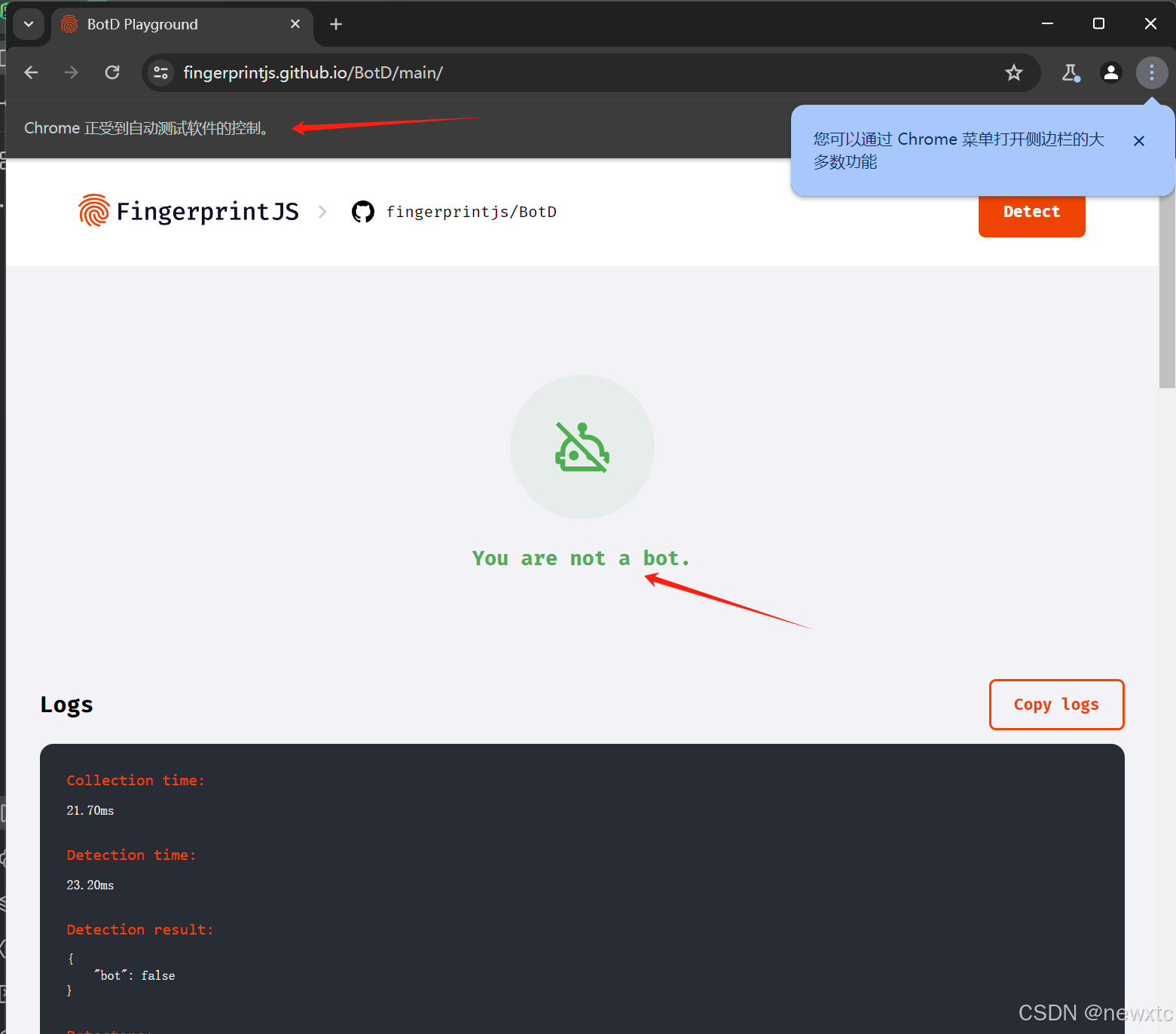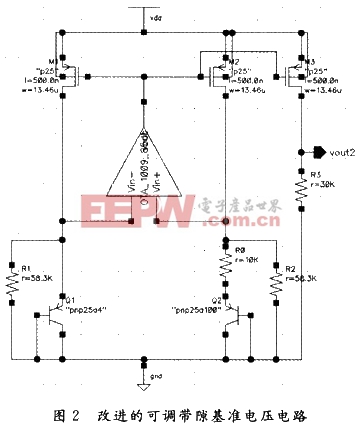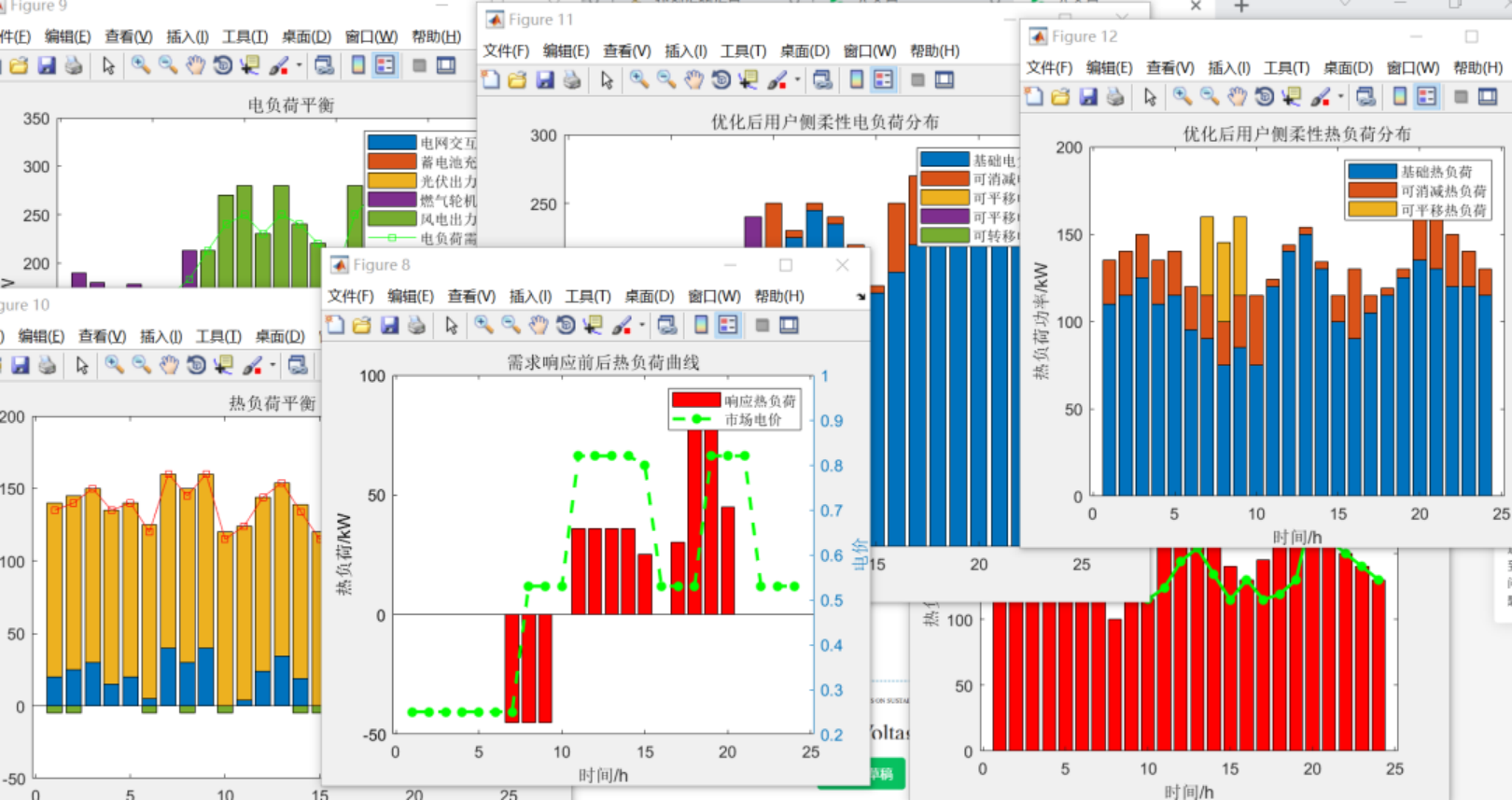1.层级节点
<ul><li id="li1">1</li><li>2</li><li id="li3">3</li><li>4</li><li>5</li></ul><script>//获取id名为li1的元素赋值给li1let li1=document.getElementById(li1)//返回父节点:parentNodelet par=li1.parentNode//给父节点添加1像素红色实线边框par.style.border='1px solid red'//获取所有子节点的集合:childNodeslet nodes=par.childNodes// 第一个子节点文本颜色改为红色nodes[1].style.color='red'//第一个子节点:firstChildlet frist=par.firstChild//最后一个节点:lastChildlet last=par.lastChild//上一个:previousSiblinglet li3=document.getElementById('li3')console.log(li3.previousSibling)//下一个:nextsiblingconsole.log(li3.nextsibling)
</script>获取父节点修改第一个子节点和最后一个子节点元素的样式
<ul><li id="li1">1</li><li>2</li><li id="li3">3</li><li>4</li><li>5</li></ul><Script>// 获取父节点let p=document.getElementsByTagName('ul')[0]p.firstElementChild.style.border='1px solid blue'p.lastElementChild.style.border='1px solid blue'
</script>运行结果:

2.通过点击单选按钮,实现图片的切换
<input type="radio" name="book" value="图书1">图书1<input type="radio" name="book" value="图书2">图书2<br><img src="" alt="" height="300px" width="500px"><p></p><script>let img=document.querySelector('img')let p=document.querySelector('p')document.getElementsByName('book')[0].onchange=function(){img.setAttribute('src','img/biaopan.jpg')let val=document.getElementsByName('book')[0].valuep.innerHTML=val}document.getElementsByName('book')[1].onchange=function(){img.setAttribute('src','img/zhiz.png')let val=document.getElementsByName('book')[1].valuep.innerHTML=val}</script>运行结果:

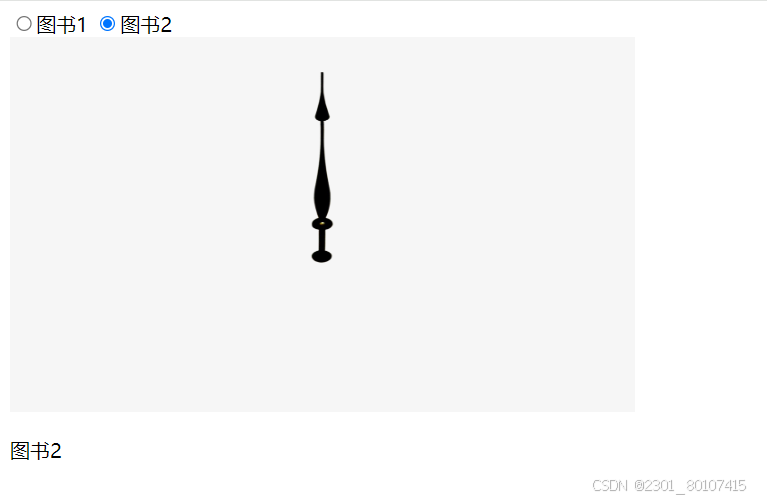
3.追加元素
<input type="radio" name="book" value="图书1">图书1<input type="radio" name="book" value="图书2">图书2<br><!-- <img src="" alt="" height="300px" width="500px"> --><p></p><script>// let img=document.querySelector('img')let p=document.querySelector('p')document.getElementsByName('book')[0].onchange=function(){// 创建一个nodelet img=document.createElement('img')img.setAttribute('src','img/biaopan.jpg')img.style.height='200px'// 追加元素p.appendChild(img)}document.getElementsByName('book')[1].onchange=function(){// 创建一个nodelet img=document.createElement('img')img.setAttribute('src','img/zhiz.png')img.style.height='200px'// 追加元素p.appendChild(img)}</script>运行结果:

运行解析:
通过点击图书1,图书2单选按钮,实现图片的追加
1.获取p标签元素,用来放图片
2.给单选按钮添加鼠标事件,通过值的改变实现以下功能
3.通过createElement创建一个img元素
给img的src值改为图片的路径
4.追加创建img元素到p标签中
第二个按钮也是同样操作,这样就实现了两个按钮来回切换,图片不断添加到p标签中
4.通过父元素删除子节点
<img src="img/biaopan.jpg" alt=""><script>document.querySelector('img').onclick=function(){let img=document.querySelector('img')// 需要通过父元素,才能删除img.parentNode.removeChild(img)}</script>